Roteamento de Ordens: Chart Trading
Está disponível uma atualização da plataforma Java (Executável, Desktop e Web) e Silverlight que permite a negociação diretamente do gráfico: Chart Trading.
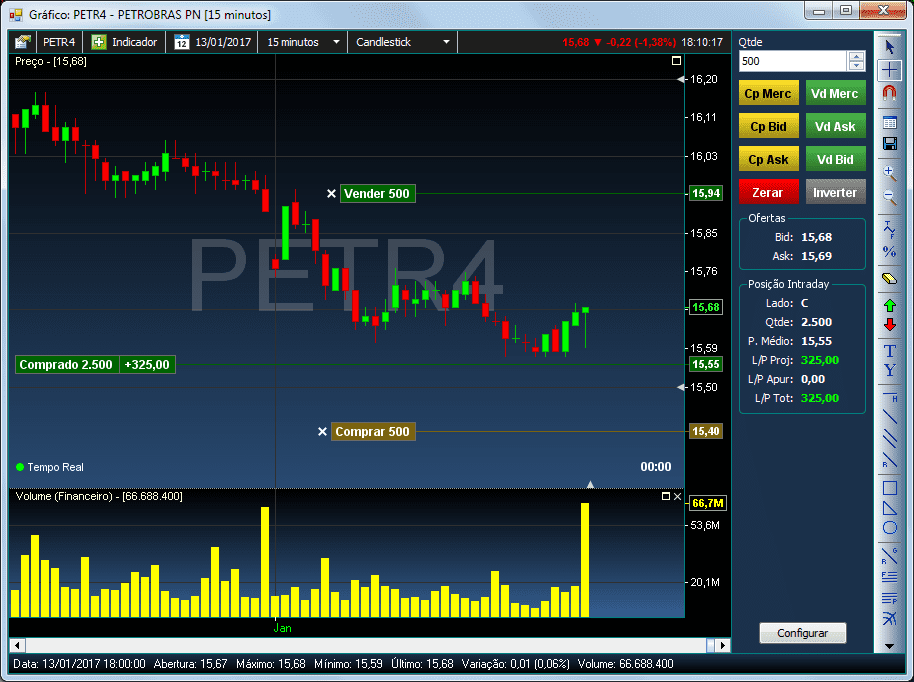
Para ter acesso ao Chart Trading é necessário ativar o roteamento de ordens na plataforma e ser um assinante "Tempo Real". Para saber como ativar o roteamento de ordens consulte o tutorial abaixo:
Roteamento de Ordens: Ativação e Corretoras disponíveis
Para ativar o Chart Trading é necessário abrir a janela de configuração do gráfico
 e selecionar a opção "Ativado". Além disso é possível exibir uma boleta do lado direito do gráfico, conforme exemplo abaixo:
e selecionar a opção "Ativado". Além disso é possível exibir uma boleta do lado direito do gráfico, conforme exemplo abaixo:
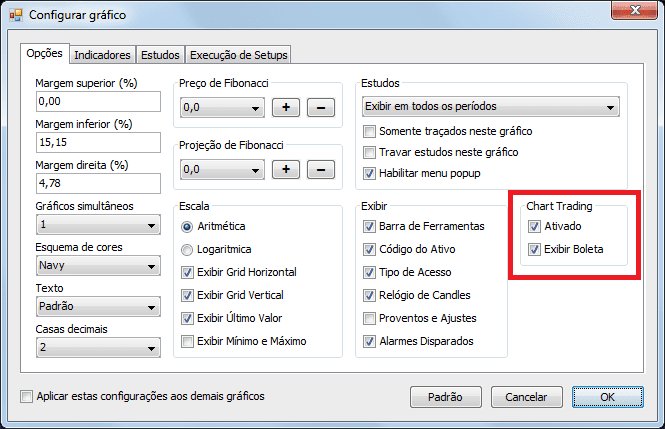
Envio de Ordens
Uma vez ativado o Chart Trading o envio de ordens ocorre através das teclas SHIFT e CTRL. A tecla SHIFT é usada para ordens de compra enquanto a tecla CTRL é usada para ordens de venda. Para ter certeza de que o gráfico está com o foco do teclado é recomendável, antes de enviar a primeira ordem, clicar sobre a sua superfície.
Ordens de Compra
Para enviar uma ordem de compra pressione a tecla SHIFT. A ordem irá aparecer no gráfico com a quantidade configurada na boleta. Ao mover o mouse para cima ou para baixo o preço da ordem é automaticamente alterado. Também é possível utilizar as teclas UP (seta para cima), DOWN (seta para baixo), PGUP e PGDN para alterar o preço da ordem. As teclas UP e DOWN movem o preço para cima e para baixo respectivamente em uma unidade da variação mínima do ativo, ou seja, no caso de uma ação isso equivale a um centavo (0,01) e no caso de um contrato do índice futuro a 5 pontos. As teclas PGUP e PGDN alteram o preço em 10 unidades da variação mínima do ativo. A tecla ESC pode ser utilizada neste momento para cancelar a inclusão da ordem enquanto a tecla ENTER ou o clique do mouse são utilizados para concluir a inclusão da ordem.
Se o preço estiver igual ou abaixo da cotação do ativo a ordem é do tipo Limitada e se o preço estiver acima então a ordem passa a ser do tipo Start.
Na exemplo abaixo temos uma ordem de compra que está sendo incluída com o preço abaixo da cotação do ativo (Limitada):
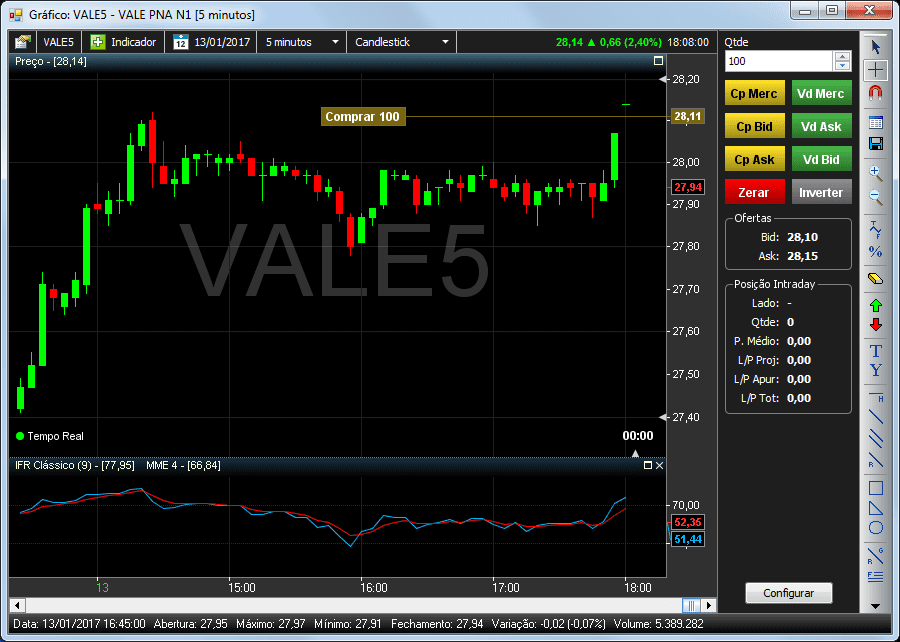
Agora temos um exemplo de ordem de compra com o preço acima da cotação do ativo (Start):

Ordens de Venda
Para enviar uma ordem de venda pressione a tecla CTRL. A ordem irá aparecer no gráfico com a quantidade configurada na boleta. Para mover a ordem no gráfico siga as mesmas instruções acima: mouse ou teclas UP, DOWN, PGUP e PGDN.
Se o preço estiver igual ou acima da cotação do ativo a ordem é do tipo Limitada e se o preço estiver abaixo então a ordem passa a ser do tipo Start.
Na exemplo abaixo temos uma ordem de venda que está sendo incluída com o preço acima da cotação do ativo (Limitada):

Agora temos um exemplo de ordem de venda com o preço abaixo da cotação do ativo (Start):

Alterar Ordem
Uma vez inserida no gráfico a ordem pode ser alterada de 2 formas: pressionar o mouse sobre a ordem e mover para o preço desejado ou clicar o mouse (pressionar e soltar) sobre a ordem, isso faz com que a janela de alteração da ordem seja aberta, conforme exemplo abaixo:
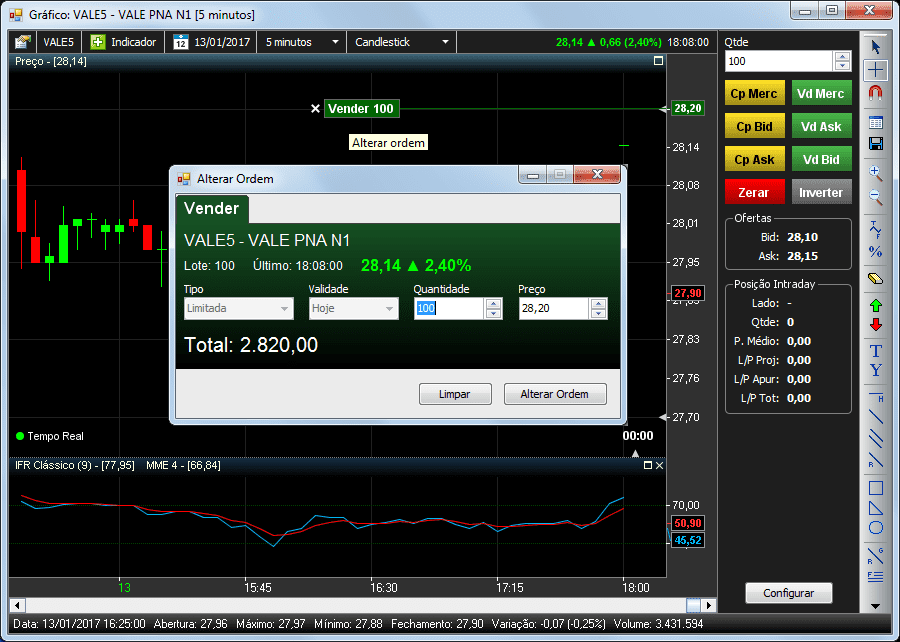
Cancelar Ordem
Após ser inserida no gráfico aparece um "X" do lado esquerdo o qual pode ser utilizado para cancelar a ordem. Para isso é só clicar sobre este "X".

Posição
O Chart Trading também exibe a posição atual do ativo (Intraday ou Geral) no lado esquerdo. Para zerar a posição diretamente no gráfico é só clicar sobre ela. No exemplo abaixo a posição atual do ativo ITUB4 é comprada, quantidade de 1.200 e um resultado projetado negativo de -816,00.
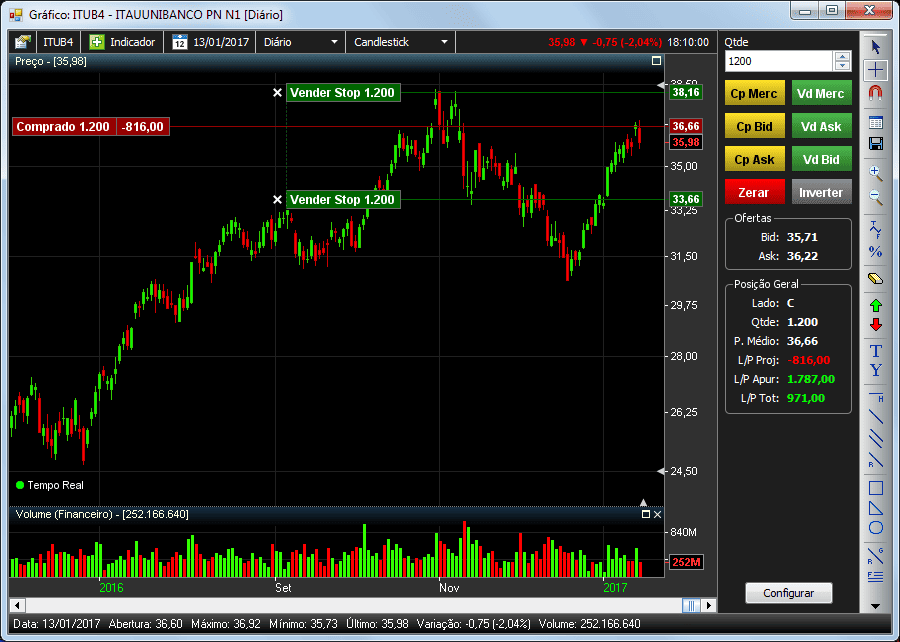
Boleta
Ao selecionar a opção "Exibir Boleta" na janela "Configurar gráfico" irá aparecer uma boleta no lado direito do gráfico. Nesta boleta é possível configurar a quantidade e utilizar uma série de botões para o envio de ordens.
Botões de Compra: o botão "Cp Merc" (Comprar à Mercado) envia uma ordem de compra na quantidade configurada utilizando como preço o valor da melhor oferta de venda (Ask), somando a variação limite (%) configurada para o ativo. O botão "Cp Bid" envia uma ordem de compra utilizando como preço o valor da melhor oferta de compra, enquanto o botão "Cp Ask" envia uma ordem utilizando como preço o valor da melhor oferta de venda.
Botões de Venda: o botão "Vd Merc" (Vender à Mercado) envia uma ordem de venda na quantidade configurada utilizando como preço o valor da melhor oferta de compra (Bid), subtraindo a variação limite (%) configurada para o ativo. O botão "Vd Ask" envia uma ordem de venda utilizando como preço o valor da melhor oferta de venda, enquanto o botão "Vd Bid" envia uma ordem utilizando como preço o valor da melhor oferta de compra.
Além dos botões de compra e venda existe um botão que permite zerar a posição do ativo e outro que permite inverter a posição: de compra para venda ou vice-versa.

Além disso a boleta exibe a melhor oferta de compra (Bid), a melhor oferta de venda (Ask) e a posição atual do ativo: Intraday ou Geral, lado (comprado ou vendido), quantidade, preço médio e lucro ou prejuízo (Projetado, Apurado e Total).
O botão "Configurar" exibe a janela de configuração da boleta, onde é possível especificar o tipo da "Posição" (Geral ou Intraday), a "Variação limite (%)" que será utilizada nas operações de compra e venda a mercado. Também é possível configurar os stops (Loss e Gain). Assim que uma ordem é executada o sistema inclui automaticamente a ordem de stop, caso esteja configurado.
OBS.: a posição "Geral" está disponível apenas na corretora virtual: "Simulador".

Android e iOS
Em dispositivos móveis (Android/Kindle e iOS) o envio de ordens diretamente do gráfico é feito através de gestos:
Ordem de Compra: toque a tela, na região do gráfico de preço, com 2 dedos.

Ordem de Venda: toque a tela, na região do gráfico de preço, com apenas 1 dedo e arraste para a esquerda no sentido horizontal.

Após feito o gesto, referente a ordem de compra ou venda, irá a aparecer no gráfico a ordem a ser inserida. Neste momento é necessário tocar novamente sobre a ordem e arrastá-la para o nível de preço desejado e então soltar o dedo. Note que enquanto o processo de inserção da ordem não estiver concluído não aparece o "X" do lado esquerdo da ordem, o qual é utilizado para cancelar uma ordem já inserida.
Nos dispositivos Android, que possuem o botão , é possível cancelar a inserção da ordem tocando neste botão.